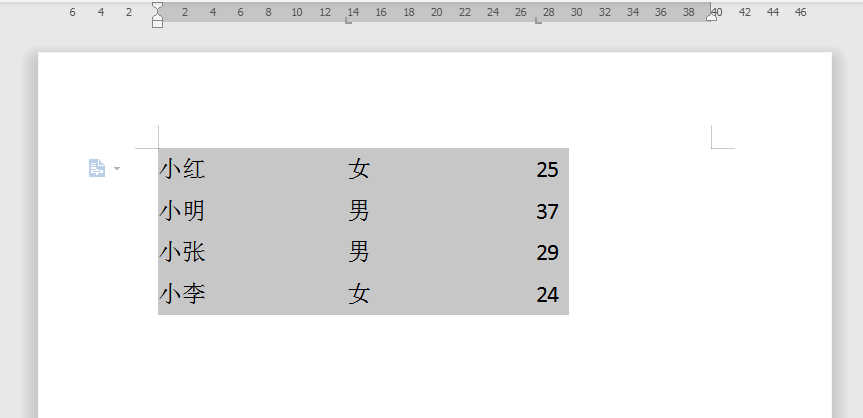无法打开Excel表格,立刻修复的五种有效方法!
```html
是否曾遇到过打开Excel文件时意外出现的错误信息,让你感到无从应对?别担心,本文将为你提供几种简单实用的方法,让你轻松修复无法打开的Excel表格,助你迅速回归工作状态!
方法一:使用Excel内置修复工具
Excel自带的文件修复工具能帮你解决大多数文件损坏的问题。按照以下步骤操作:
- 打开Excel程序。
- 点击“文件”选项,然后选择“打开”。
- 找到你无法打开的Excel文件,点击它,然后选择“打开”旁边的下拉箭头。
- 选择“打开并修复”。
- 如果出现提示,选择“修复”以修复文件。
方法二:利用备份文件恢复
检查你是否有备份文件。Excel通常会自动保存备份,步骤如下:
- 进入文件所在的文件夹,查看是否有同名的“.xlk”或“~”开头的备份文件。
- 双击打开备份文件,检查其是否完好。
方法三:尝试使用“打开方式”功能
这一步骤可以帮助你尝试以不同的版本打开文件:
- 右击该Excel文件,选择“打开方式”。
- 如果你有多个Excel版本,选择不同的版本尝试打开。
方法四:检查文件扩展名
有时文件扩展名可能错误,导致无法打开。确保文件的扩展名为“.xlsx”或“.xls”:
- 右击文件,选择“重命名”。
- 确认扩展名正确,如果不正确,修改为“.xlsx”。
方法五:使用第三方恢复软件
如果以上方法无效,考虑使用专业的文件恢复软件,比如 Stellar Repair for Excel。这些工具能有效恢复损坏的Excel文件。步骤如下:
- 下载并安装恢复软件。
- 启动软件,选择损坏的Excel文件。
- 按照提示进行修复。

无论你遇到了哪种问题,希望以上方法能帮助你顺利恢复Excel文件!如果你有其他的解决方案或经验,欢迎在下方分享你的想法或提问!
```版权声明:本文内容由网络用户投稿,版权归原作者所有,本站不拥有其著作权,亦不承担相应法律责任。如果您发现本站中有涉嫌抄袭或描述失实的内容,请联系我们jiasou666@gmail.com 处理,核实后本网站将在24小时内删除侵权内容。